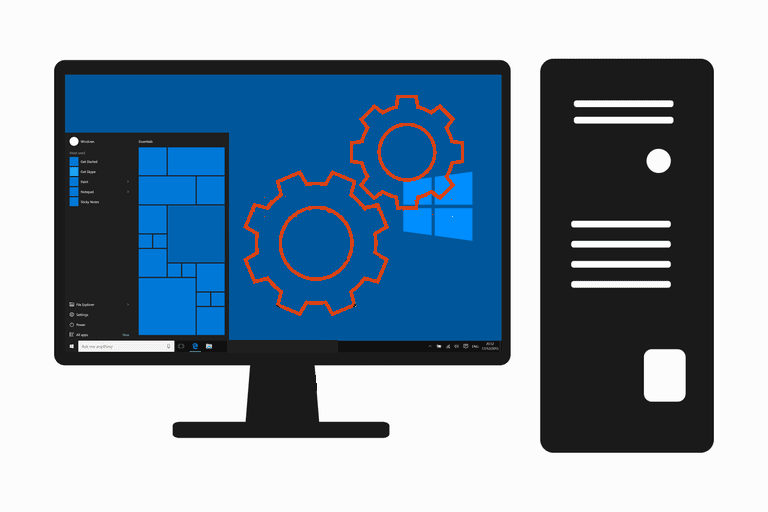
Een vaak vergeten maar wel ontzettend belangrijke functie om uw Windows computer goed en zonder problemen te laten functioneren is de Windows update. Iedere dag is Microsoft bezig met het verbeteren van Windows. Dit gebeurt door onder andere het toevoegen van nieuwe opties of onderdelen, iets wat we de laatste tijd vaak zien bij Windows 10.

